在Windows 7操作系统中,休眠功能是一个旨在节省能源和快速恢复工作状态的特性。然而,在某些情况下,用户可能希望关闭这一功能,以便电脑能够持续运行而不进入休眠状态。以下是几种关闭Win7休眠功能的方法,供您参考。
### 方法一:通过控制面板设置
1. **打开控制面板**:首先,点击电脑桌面左下角的“开始”按钮,选择“控制面板”。
2. **进入电源选项**:在控制面板中,找到并点击“系统和安全”类别下的“电源选项”。
3. **更改计算机睡眠时间**:在电源选项窗口中,点击左侧的“更改计算机睡眠时间”。
4. **关闭休眠**:在新打开的页面中,找到“使计算机进入睡眠状态”一栏,分别将“用电池”和“接通电源”两个选项设置为“从不”。
5. **保存设置**:完成上述设置后,点击“保存修改”按钮,即可关闭休眠功能。
### 方法二:使用命令提示符
对于喜欢使用命令行操作的用户,也可以通过命令提示符来关闭休眠功能。
1. **打开命令提示符**:点击“开始”菜单,选择“所有程序”->“附件”->“命令提示符”,然后右键点击“命令提示符”,选择“以管理员身份运行”。
2. **输入关闭休眠命令**:在命令提示符窗口中,输入`powercfg -h off`命令,并按下回车键。
3. **确认操作**:执行成功后,系统将不会显示任何提示信息,但您可以通过再次查看电源选项来确认休眠功能已被关闭。
### 方法三:通过个性化设置
除了上述两种方法外,用户还可以通过个性化设置来间接关闭休眠功能。
1. **打开个性化设置**:在桌面空白处点击鼠标右键,选择“个性化”。
2. **进入屏幕保护程序设置**:在个性化窗口中,点击右下角的“屏幕保护程序”。
3. **更改电源设置**:在屏幕保护程序设置窗口中,点击左下角的“更改电源设置”。
4. **调整睡眠时间**:在电源选项设置窗口中,同样找到“更改计算机睡眠时间”选项,并将睡眠时间设置为“从不”。
虽然这种方法没有直接关闭休眠功能,但通过调整睡眠时间,也可以达到类似的效果。
通过以上三种方法,您可以轻松关闭Windows 7的休眠功能,让电脑保持持续运行状态。不过,请注意,长时间运行电脑可能会增加能耗和硬件磨损,请根据实际情况合理使用。